✅ 1. 버전 및 빌드 넘버 변경
- Xcode에서 프로젝트 열기
Xcode→TARGETS→General탭 이동Version과Build번호를 증가시켜야 함.
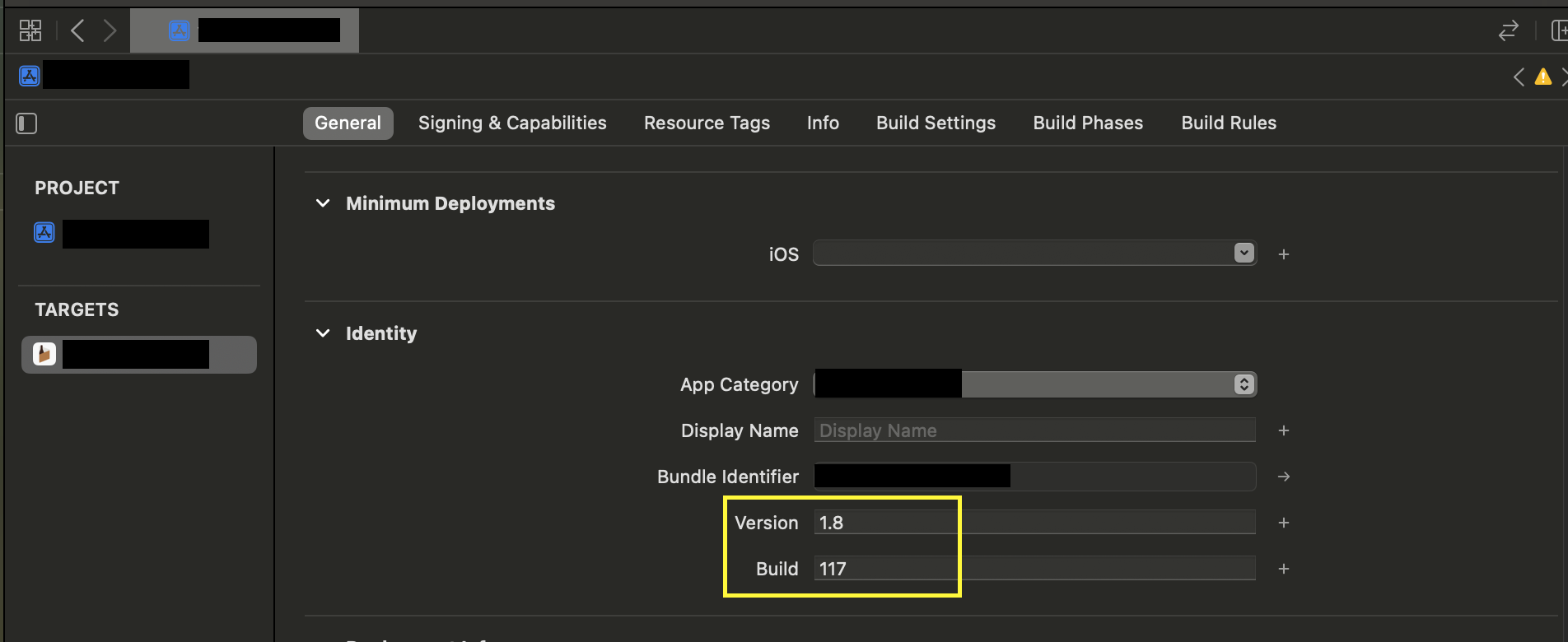
-
현재 버전 1.7, 빌드번호 116의 상황에서,
-
Version (앱 버전) → 1.7.1 or 1.8?
- 주요 기능 추가/수정이 있다면:
1.8 - 버그 수정이나 사소한 변경이라면:
1.7.1
- 주요 기능 추가/수정이 있다면:
-
Build Number (빌드 넘버) → +1
- 빌드 넘버는 항상 증가해야 함.
- 지금
116이면117로 설정.
✅ 2. 앱 빌드 및 Archive 생성
- Scheme을 Release 모드로 설정
Product→Scheme→Edit Scheme→Archive빌드 설정을 Release로 변경
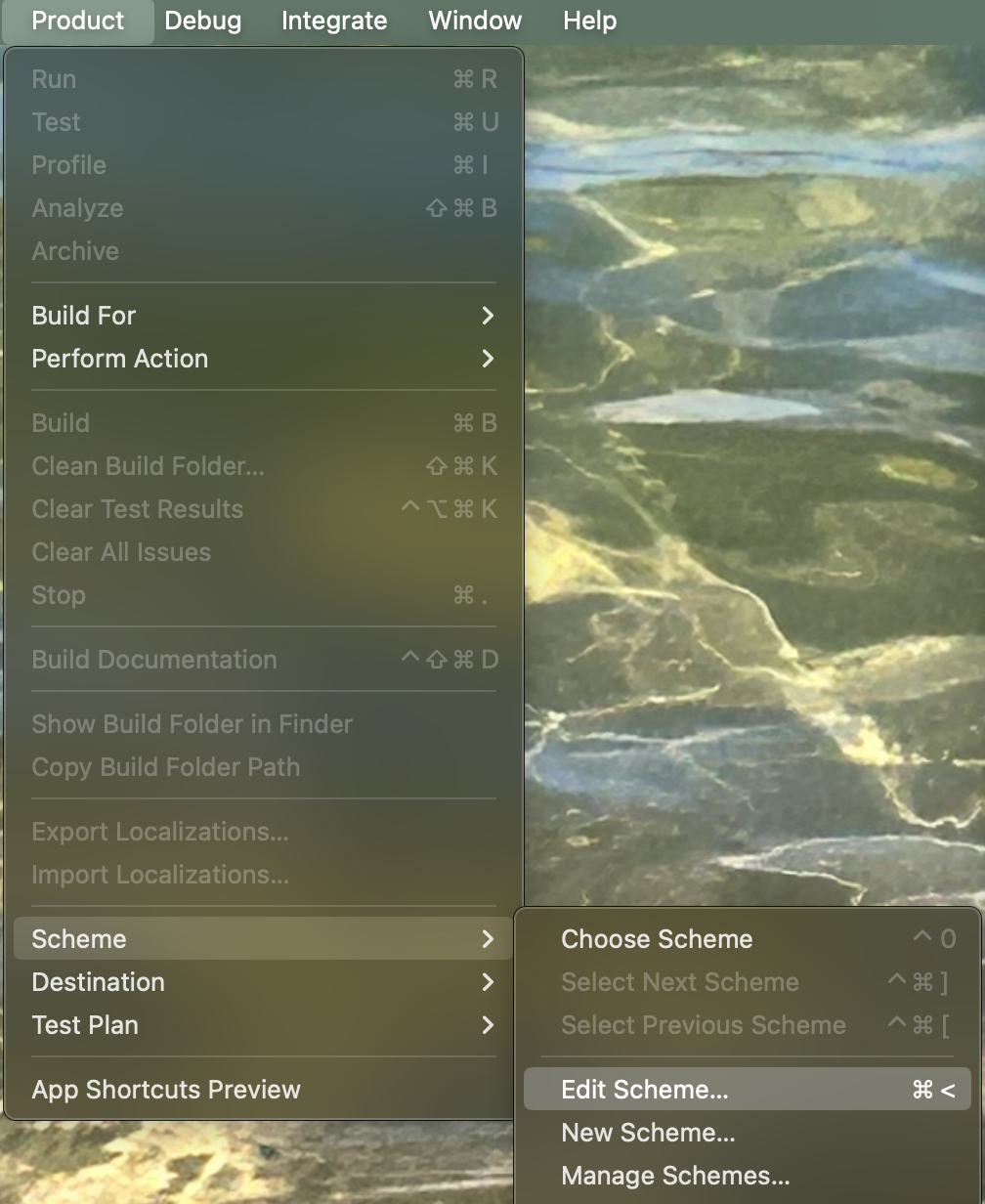
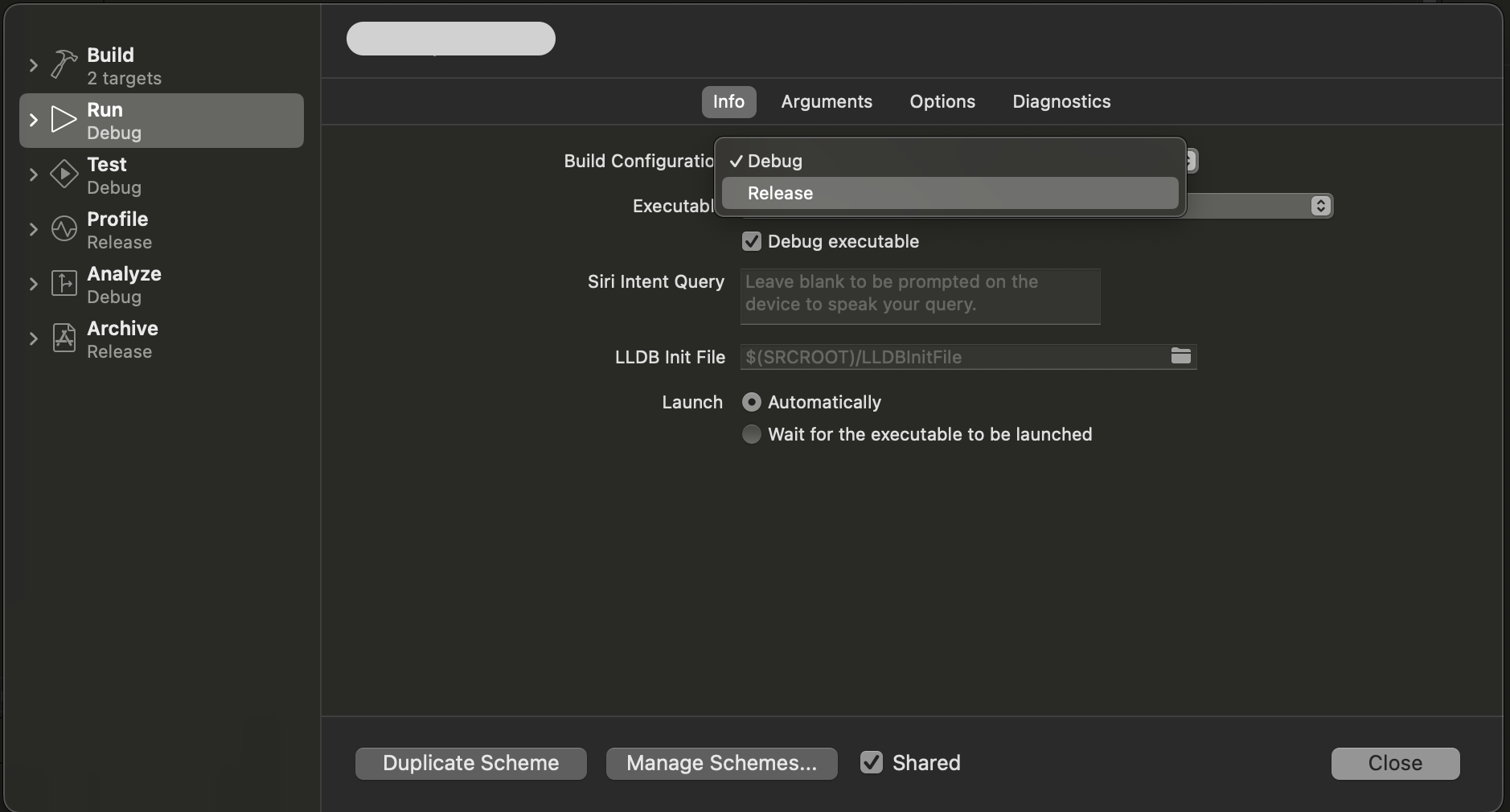
- Xcode에서 Archive 생성
Product→Archive클릭
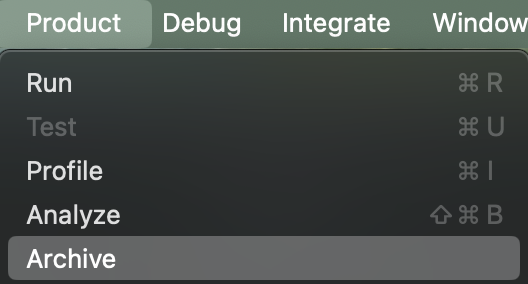
- 빌드가 끝나면
Organizer창이 열림.자동으로 안열리면 Xcode 상단 메뉴에서
Window>Organizer선택
또는
단축키Control + Cmd + Shift + O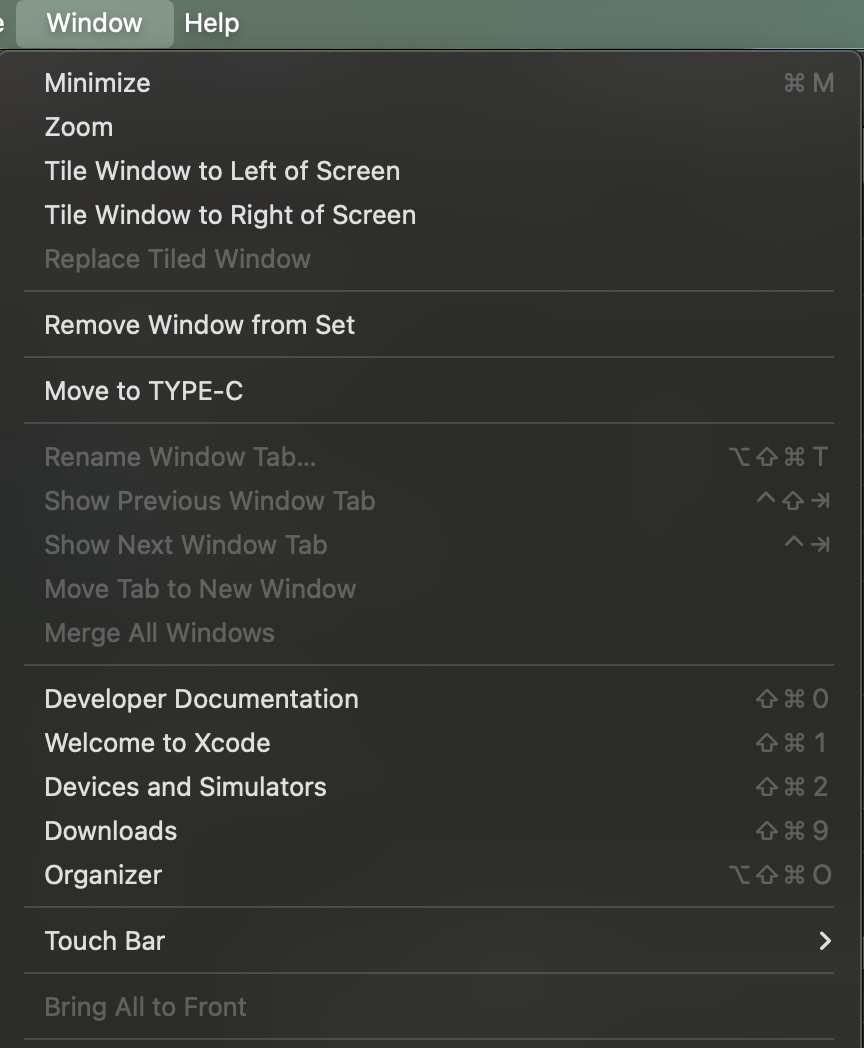
✅ 3. App Store Connect에 업로드
Organizer창에서 Distribute App 버튼 클릭App Store Connect선택 후NextUpload방식 선택- 보통 기본값(Automatically manage signing) 유지
Upload버튼 클릭 → 완료 후Done
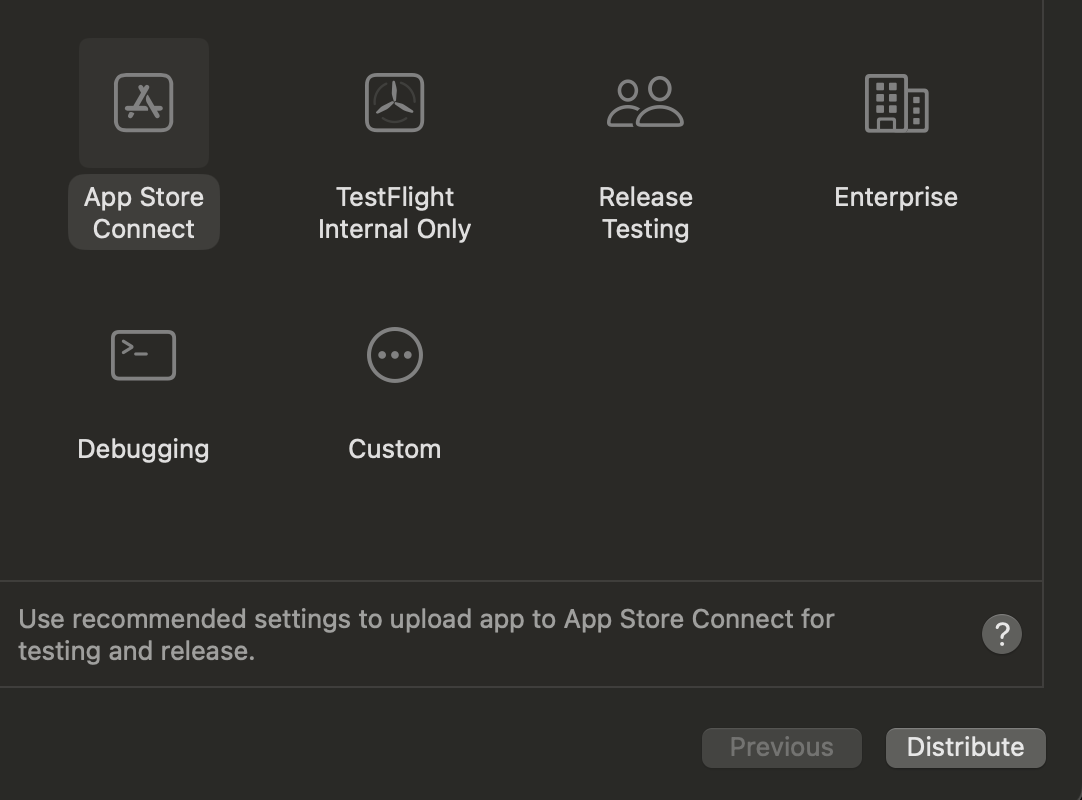
✅ 4. App Store Connect에서 빌드 제출 & TestFlight 테스트 과정
4-1. App Store Connect에서 빌드 제출
1️⃣ App Store Connect 로그인 및 앱 선택
-
사파리에서 App Store Connect에 접속
-
"My Apps" 클릭
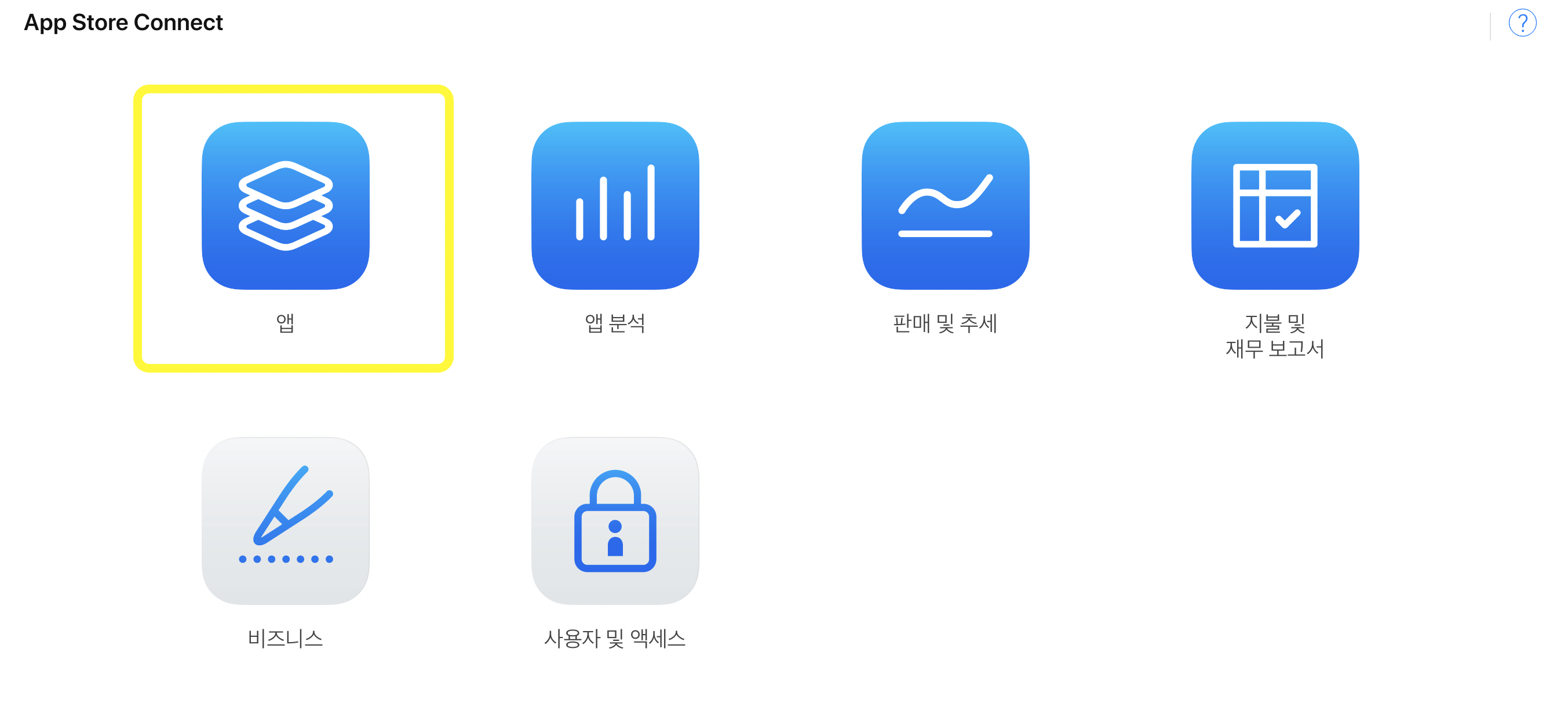
-
배포할 앱 선택
2️⃣ TestFlight에서 빌드 확인 및 내부 테스트
TestFlight를 이용하면 개발자나 테스터가 앱을 정식 배포 전에 미리 테스트할 수 있다.
(1) TestFlight 탭에서 빌드 확인
-
App Store Connect에서
TestFlight탭 클릭
- 방금 업로드한 빌드가 목록에 나타나는지 확인
- (⚠️ 업로드 후Processing시간이 10~30분 정도 소요될 수 있음)
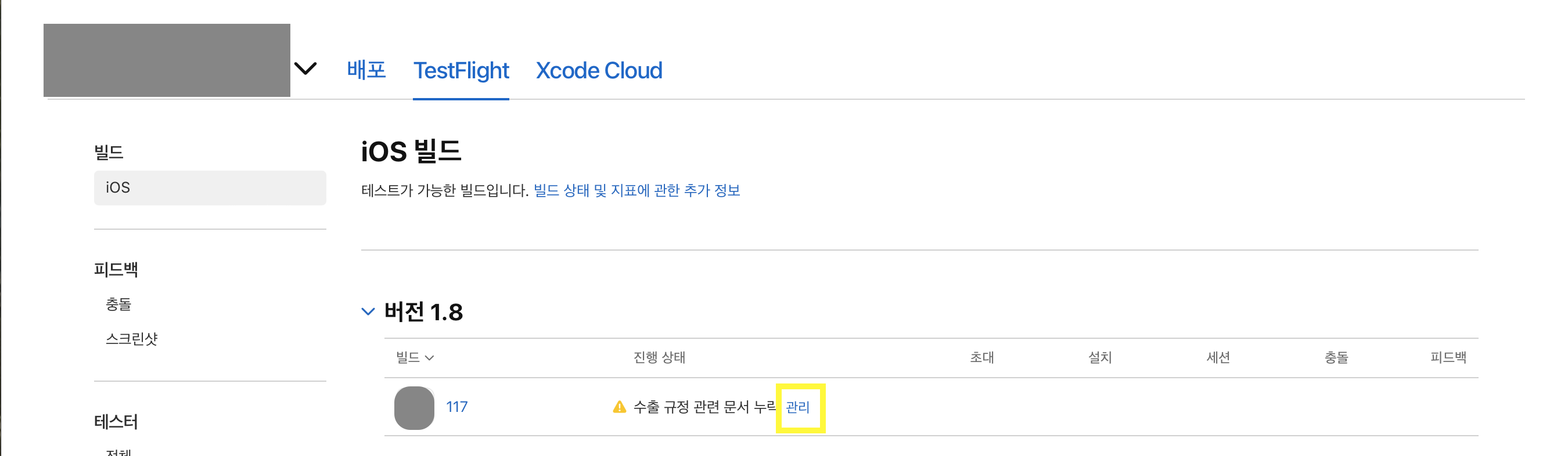
-
만약 빌드가 "Missing Compliance / 수출 규정 관련 문서 누락" 상태로 표시된다면, 수출 규정 관련 문서 제출이 필요함.
- "관리 "버튼을 클릭하여 앱 암호화 관련 질문에 응답
- 아래 화면과 같이
위에 언급된 알고리즘에 모두 해당하지 않음을 선택해야 미국 정부의 수출 규제 심사를 피할 수 있음.
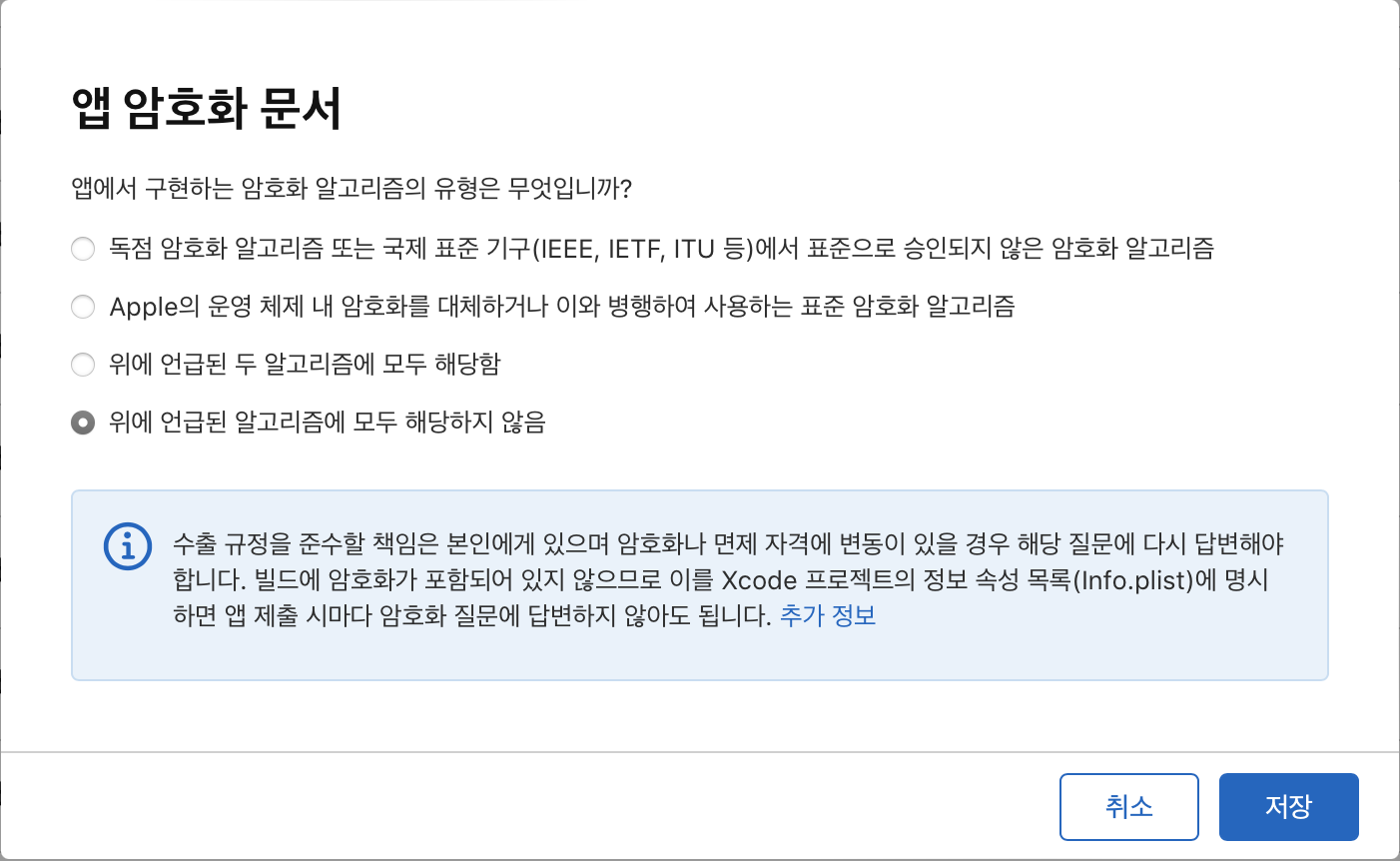
- 단, 이 옵션을 선택하려면 앱이 특정 암호화 알고리즘을 직접 구현하지 않고,
기본적인 HTTPS 통신 또는 Firebase 등의 외부 라이브러리 보안 기능만 사용해야 함. - 예를 들어, AES, RSA 등의 암호화를 직접 구현한 경우에는
"Yes"를 선택하고 추가 서류를 제출해야 함. - 일반적인 HTTPS 통신과 Firebase 보안 기능만 활용할 경우,
"위에 언급된 알고리즘에 모두 해당하지 않음"을 선택하면 됨.
(2) 내부 테스트 그룹 생성 (Internal Testing)
내부 테스트는 개발 팀원들이 먼저 테스트할 때 사용됨. (최대 100명까지 가능)
-
Internal Testing에서 내부 테스터 그룹 추가Create Group클릭 → 그룹 이름 설정Add Testers클릭 → 팀원 추가 (Apple ID 필요)
-
빌드를 선택하여 내부 테스트 시작
Select a Build→ 업로드된 빌드 선택Start Testing클릭
✅ (3) 테스터 초대 & TestFlight 앱 설치
-
내부 테스트 초대 링크 생성
Invite Testers클릭Public Link활성화하면 링크를 통해 누구나 테스트 가능
-
테스터가 TestFlight 앱 설치 후 실행
- iPhone/iPad에서 TestFlight 앱 다운로드
- 초대 링크 클릭 후 테스트 할 앱 설치하기
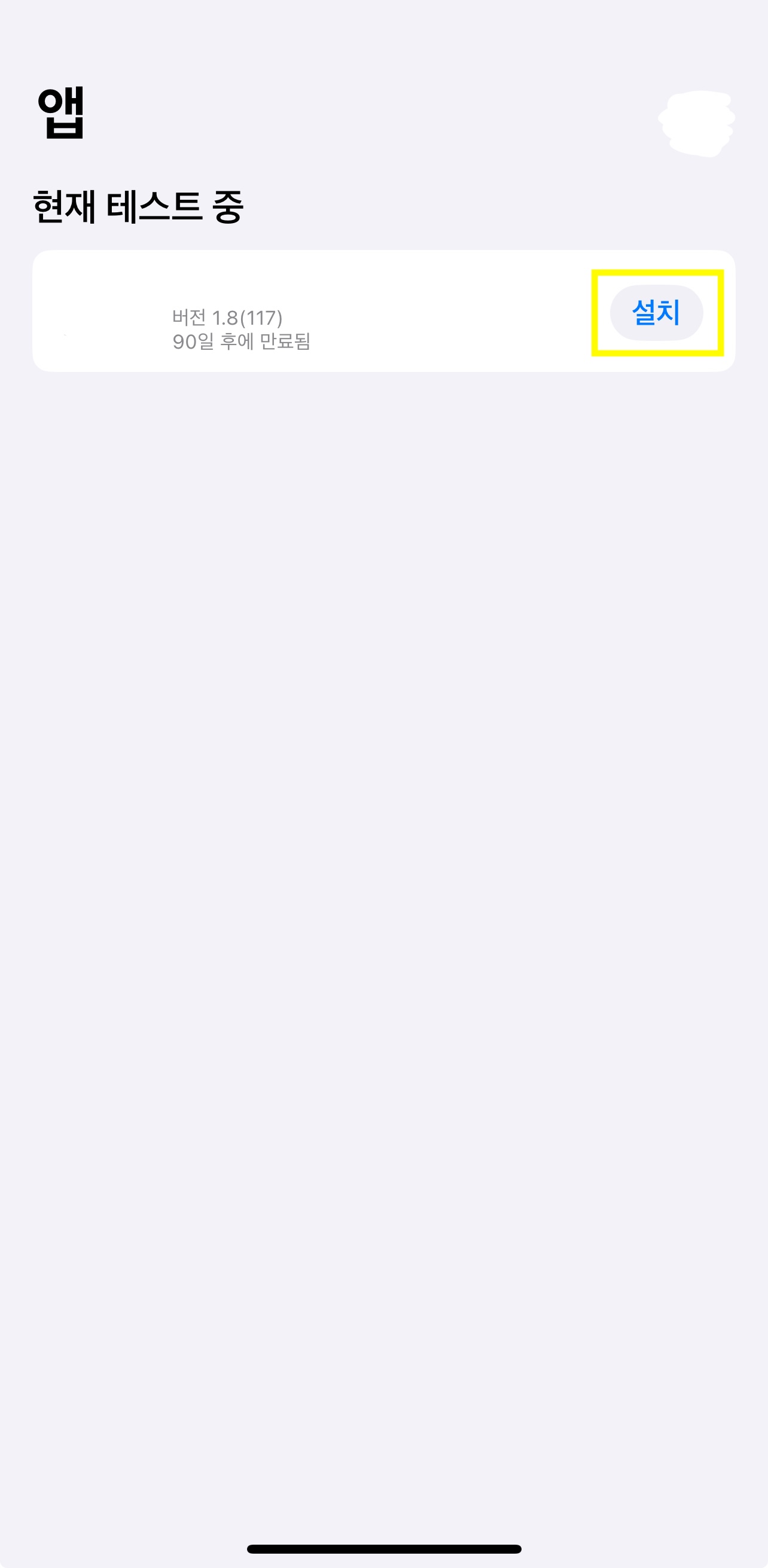
- 테스트 진행 & 피드백 제출 가능
- TestFlight 앱에서 직접 버그 리포트 & 피드백 제출 가능
🚨 주의!
- 내부 테스트 (Internal Testers): 개발자 및 팀원만 가능 (최대 100명)
- 외부 테스트 (External Testers): 애플 심사 필요 (최대 10,000명)
- 테스트 후 피드백 제출 가능 (스크린샷 포함)
3️⃣ 앱스토어에 정식 출시
-
배포 탭 선택
-
파란색 "+" 버튼 클릭해서 새 버전 추가
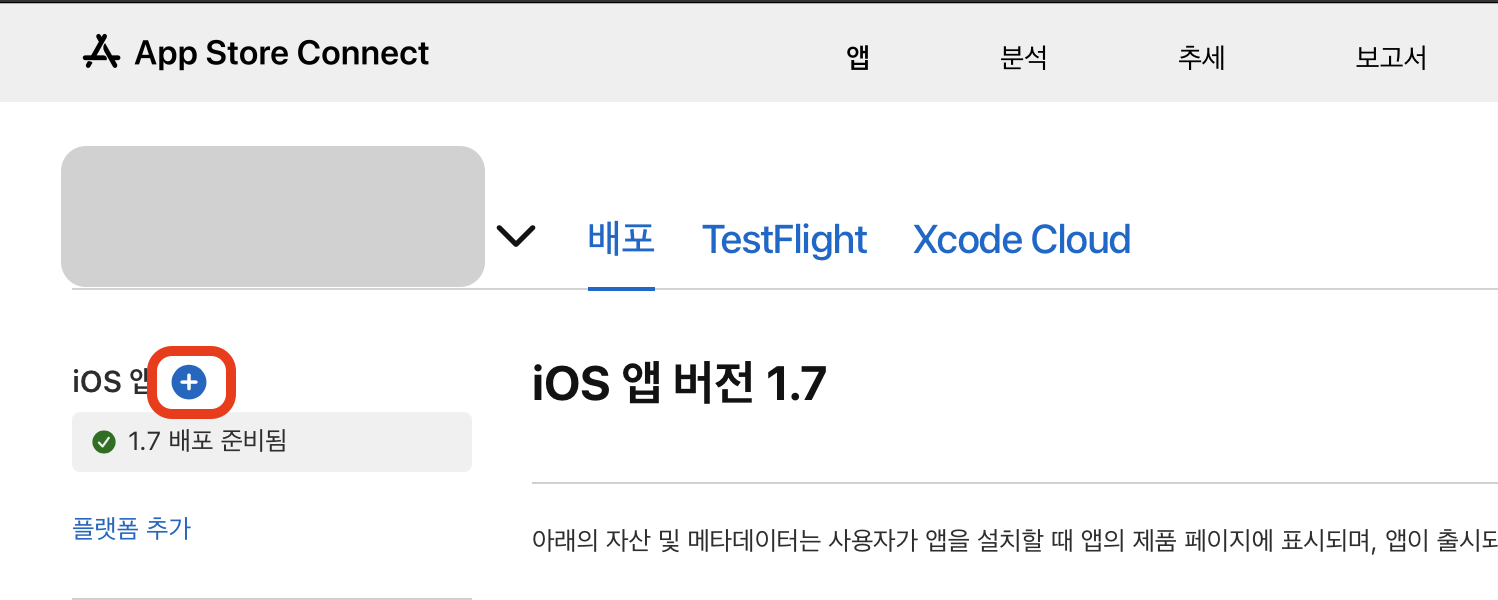
-
예)
1.7 → 1.8,1.7.1등으로 버전 입력
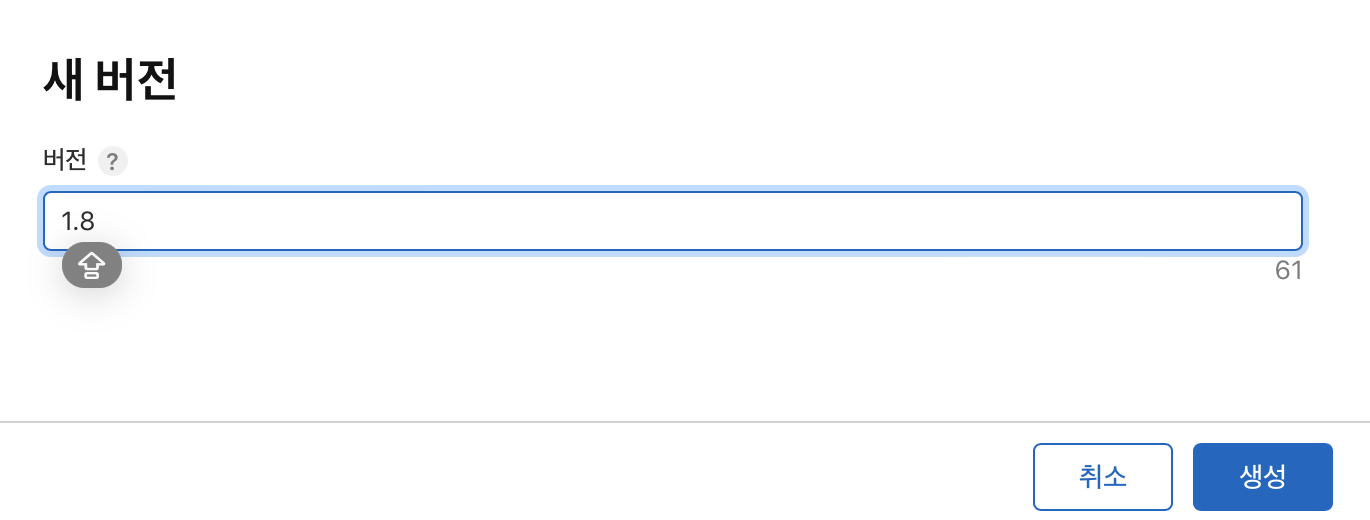
-
-
빌드 추가
Build섹션에서 TestFlight에서 확인한 빌드 선택
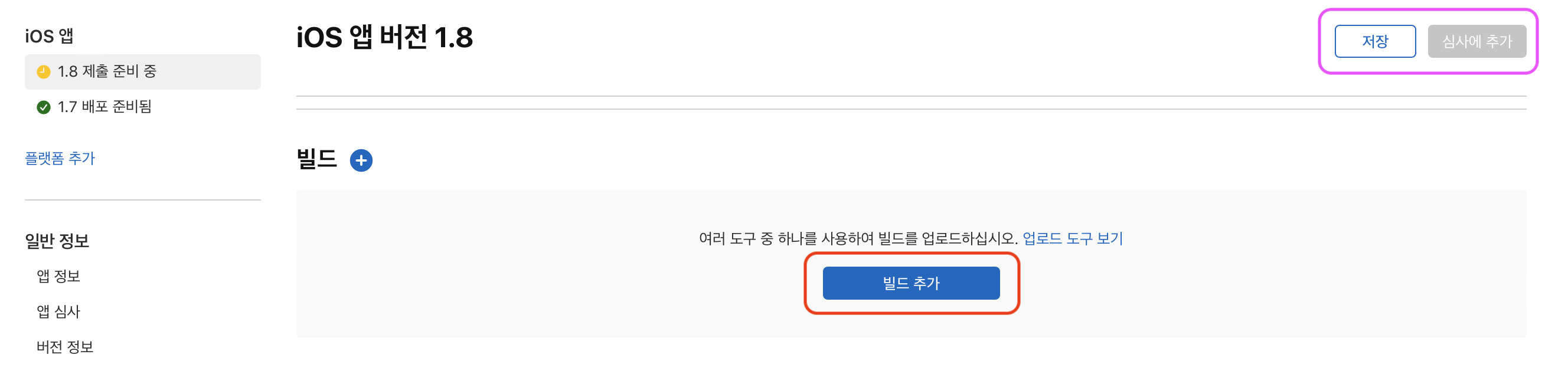
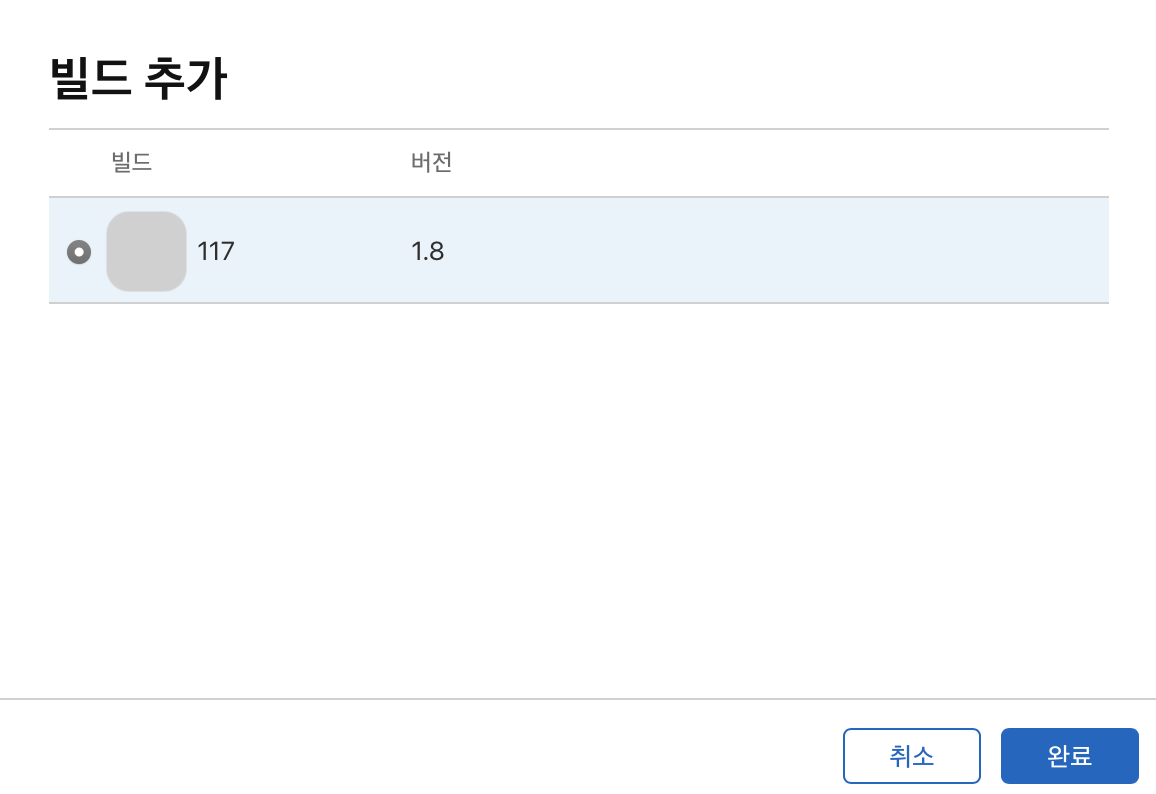
- What’s New (변경 사항) 입력
- 이번 업데이트에서 수정된 내용 간단히 입력
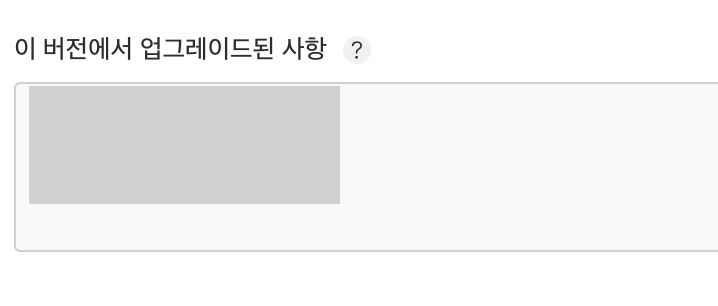
- 이번 업데이트에서 수정된 내용 간단히 입력
- 앱 심사 제출 (Submit for Review)
저장버튼 클릭심사에 추가(Submit for Review)버튼 클릭- 애플 심사팀에서 검토 후 승인 (24~48시간 소요될 수 있음)
✅ 5. 심사 통과 후 배포
- 심사 대기 시간: 평균 24~48시간 (앱에 따라 차이 있음)
- 심사 통과 후 자동 배포 또는
Manual Release선택 가능
⚠️ 주의할 점
- 앱 스토어 정책 준수 여부 확인 (새로운 SDK/API 사용 시)
- 테스트 후 업로드 (실제 기기에서 실행 확인)
